
AppleのContinuity機能が大好きです 、MacまたはiPad上のiPhoneから通話やテキストメッセージを受信する機能を含みます。ただし、テキストメッセージをMacまたはiPadに自動的に転送する場合は、最初に設定する必要があります。
テキストメッセージの転送は、テキストで通信するために実際にiPhoneを使用している必要がないため、非常に効果的です。 iPhoneに届いたテキストメッセージは、メッセージアプリを介してMacまたはiPadに自動的に転送されます。
この時点では、インスタントメッセージングを使用するのと似ています。電話を使用しているかのように入力して話すだけで、メッセージは引き続きテキストで送受信されます。
テキストメッセージの転送を設定するには、まずiPhoneで「設定」を開き、次に「メッセージ」をタップします。次に、[テキストメッセージ転送]をタップして、テキストメッセージを「iMessageアカウントにサインインしている他のデバイスで送受信」できるようにします。
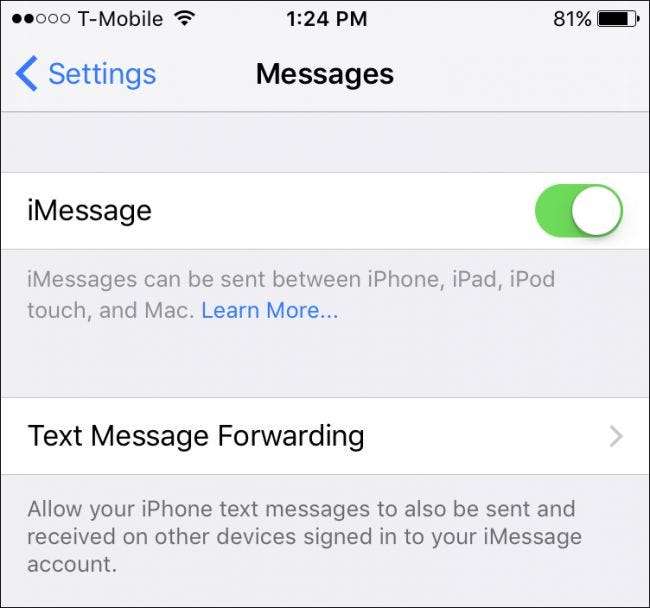
この例では、テキストメッセージの転送に使用できる他の2つのデバイスがあります。 Macをタップしてオンにします。次に、このデバイスを許可するかどうかを確認する必要があります。

Macでは、メッセージアプリにダイアログが表示され、iPhoneのテキストメッセージを送受信するには、iPhoneにコードを入力する必要があることを通知します。
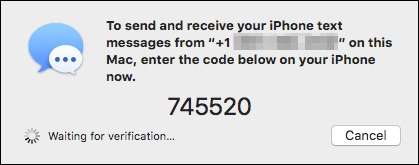
同様に、Macに表示されているコードを入力するように求めるメッセージがiPhoneに表示されます。この場合、コードを入力して[許可]ボタンをタップすると、iPhoneに届いたテキストメッセージもMacにルーティングされます。
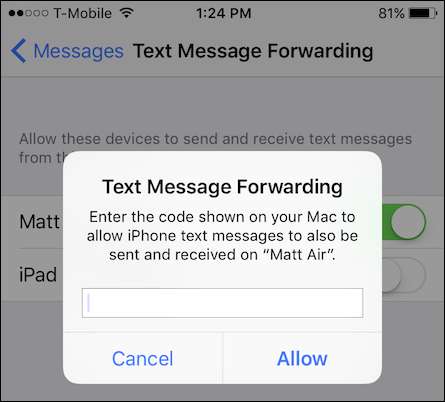
そのため、Macbookを使用して作業していて、iPhoneが別の部屋にある場合は、届く重要なテキストを見逃さないだけでなく、実際にiPhoneを使用せずに返信することもできます。
テキストメッセージを転送する他のデバイスがある場合は、各デバイスに対してこのプロセスを繰り返すだけです。一方、テキストメッセージの転送をオフにする場合は、iPhoneのメッセージ設定に戻り、以前に許可した各デバイスまたはすべてのデバイスを無効にします。
この記事がお役に立てば幸いです。まもなく、Continuityが提供するすべてのすばらしい機能を最大限に活用できるようになります。投稿したいコメントや質問がある場合は、ディスカッションフォーラムにフィードバックを残してください。







